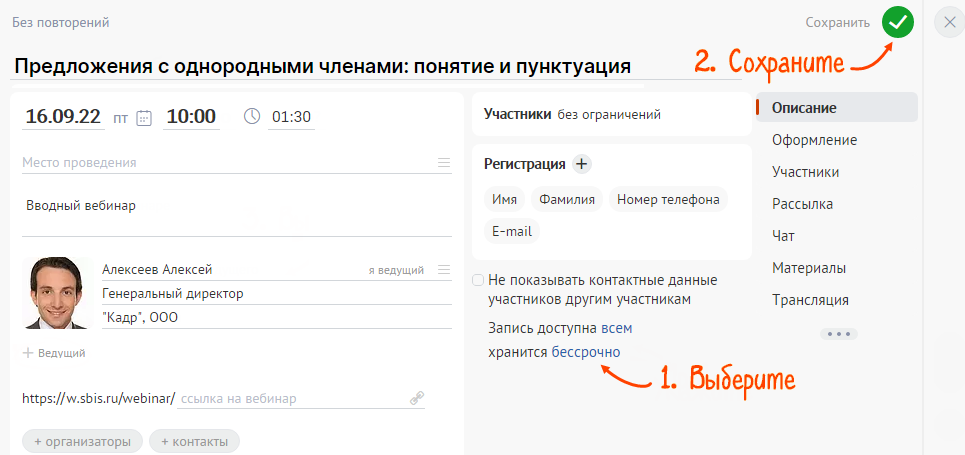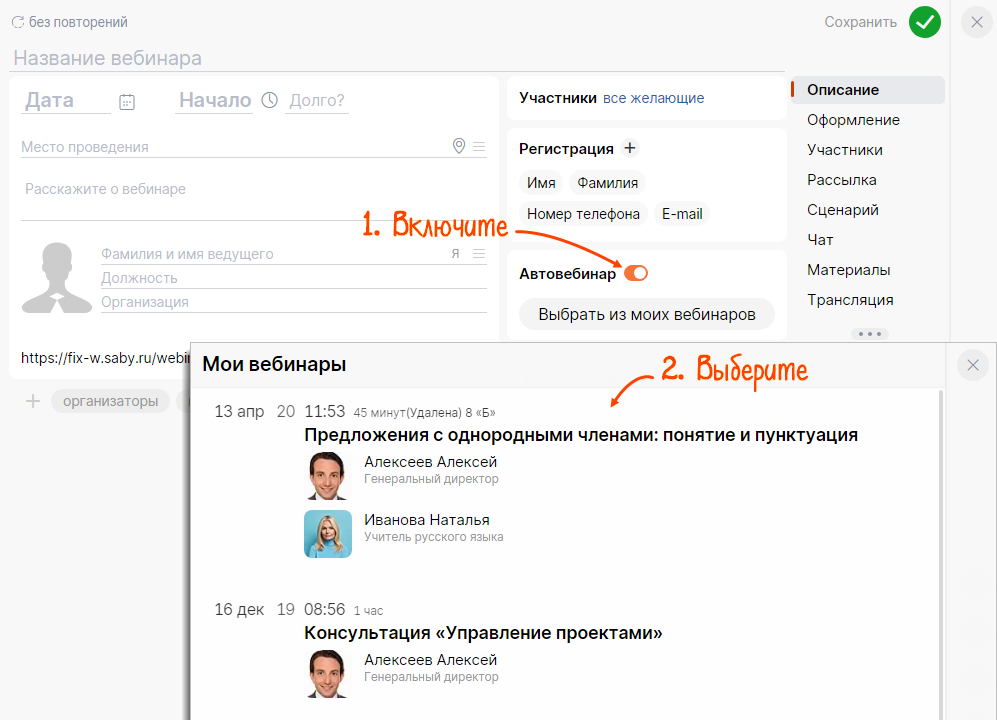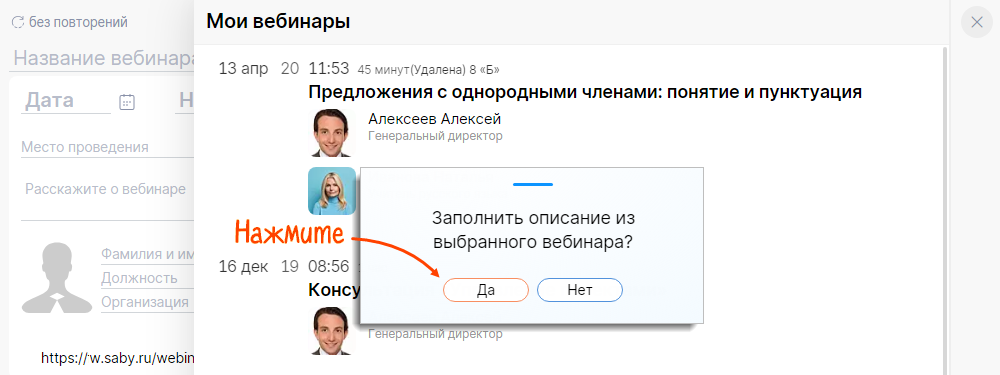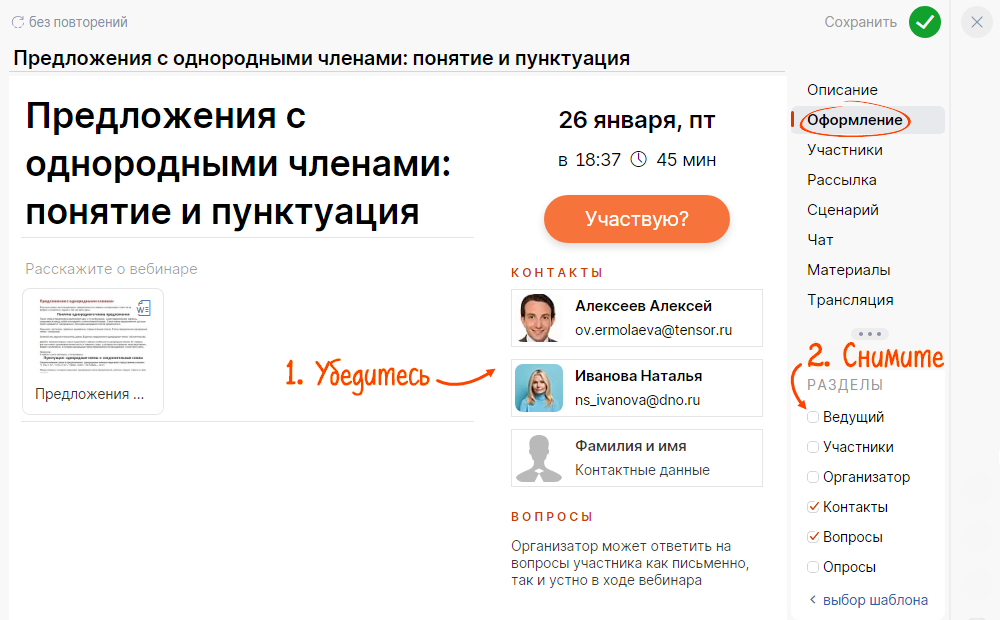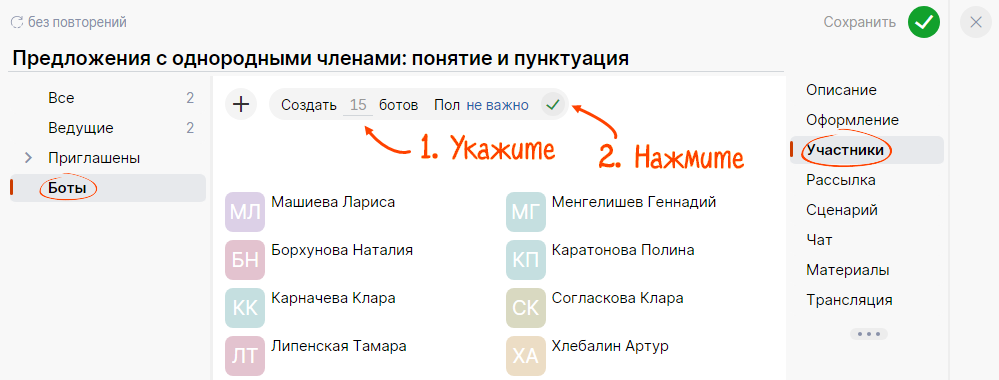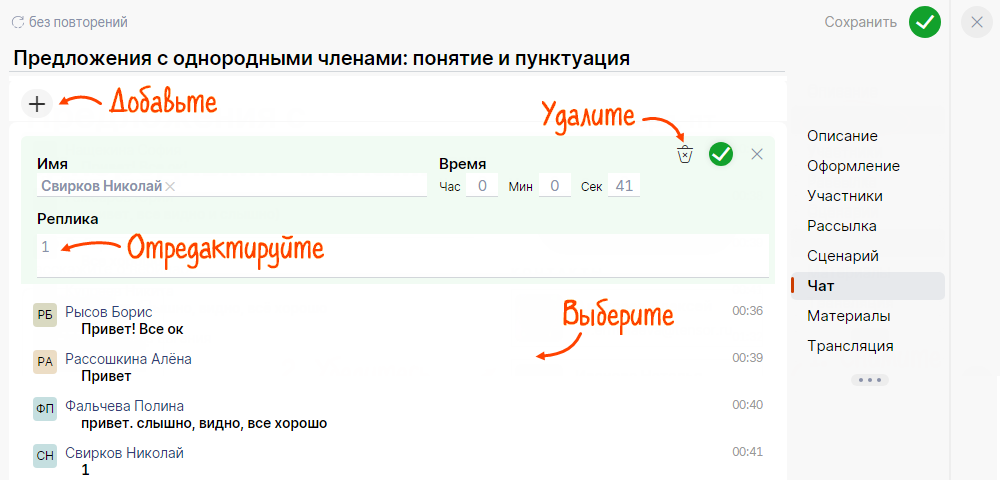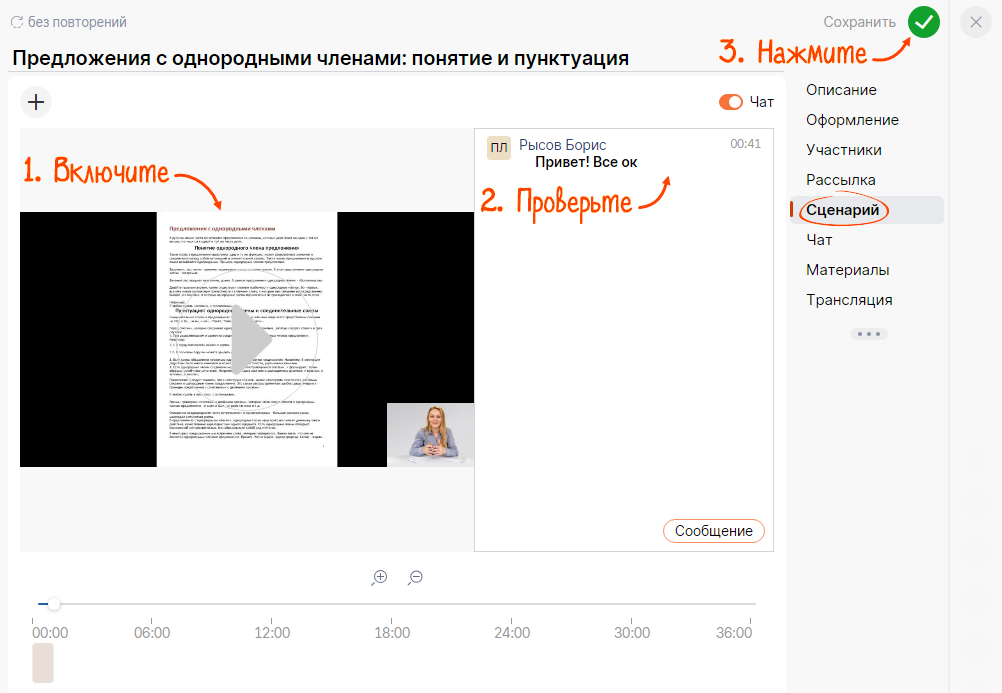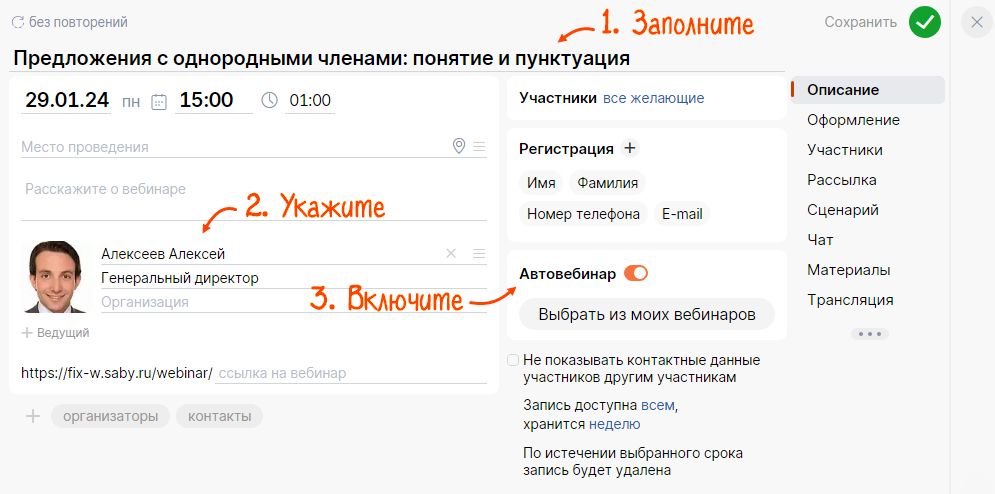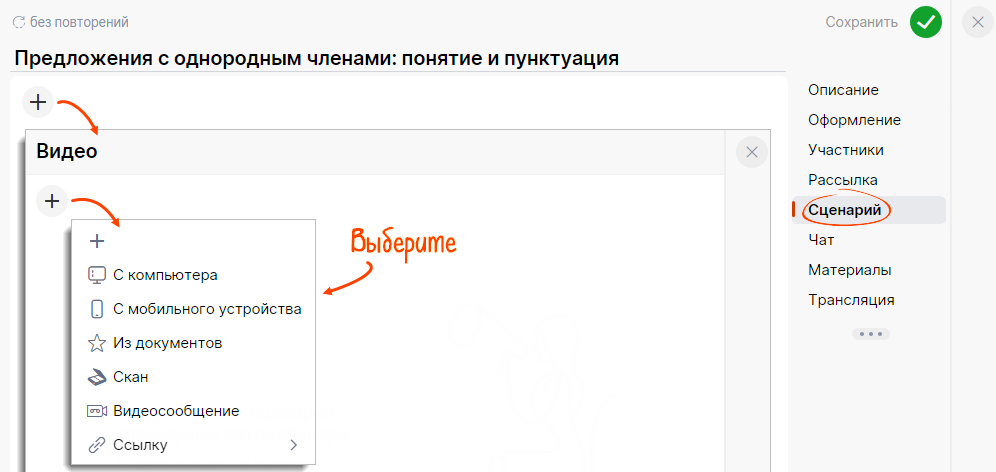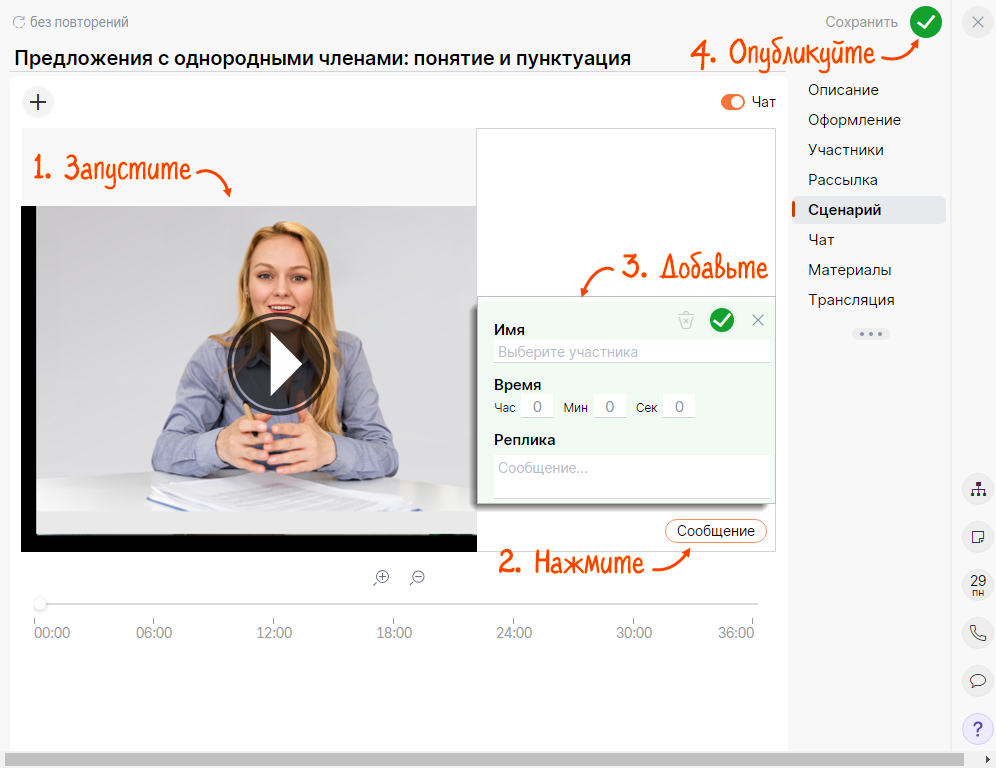Чтобы провести несколько вебинаров с одинаковым содержанием, не обязательно каждый раз приглашать ведущего. Можно показать слушателям видеозапись. Это удобно, когда за короткий срок требуется обучить много участников, но собрать всех одновременно не получается.
На вопросы участников модератор или ведущий ответят во время вебинара или после него.
Чтобы создать автовебинар, используйте:
- видеозаписи вебинара в Saby, где вы были модератором или ведущим;
- любую запись вебинара с компьютера или СБИС Диска.
Подготовьтесь
- Откройте вебинар, убедитесь в наличии видеозаписи.

- Перейдите в редактирование и укажите, что запись хранится «бессрочно».
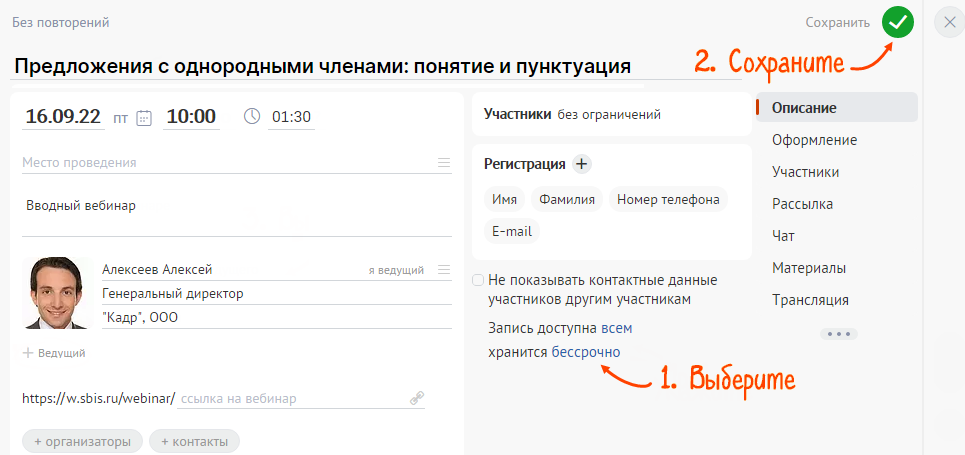
- Убедитесь, что даты и сроки, о которых говорит ведущий во время вебинара, звучат адекватно.
Создайте автовебинар
- В карточке вебинара переведите переключатель «Автовебинар» вправо и нажмите «Выбрать из моих вебинаров». Выберите вебинар в списке мероприятий.
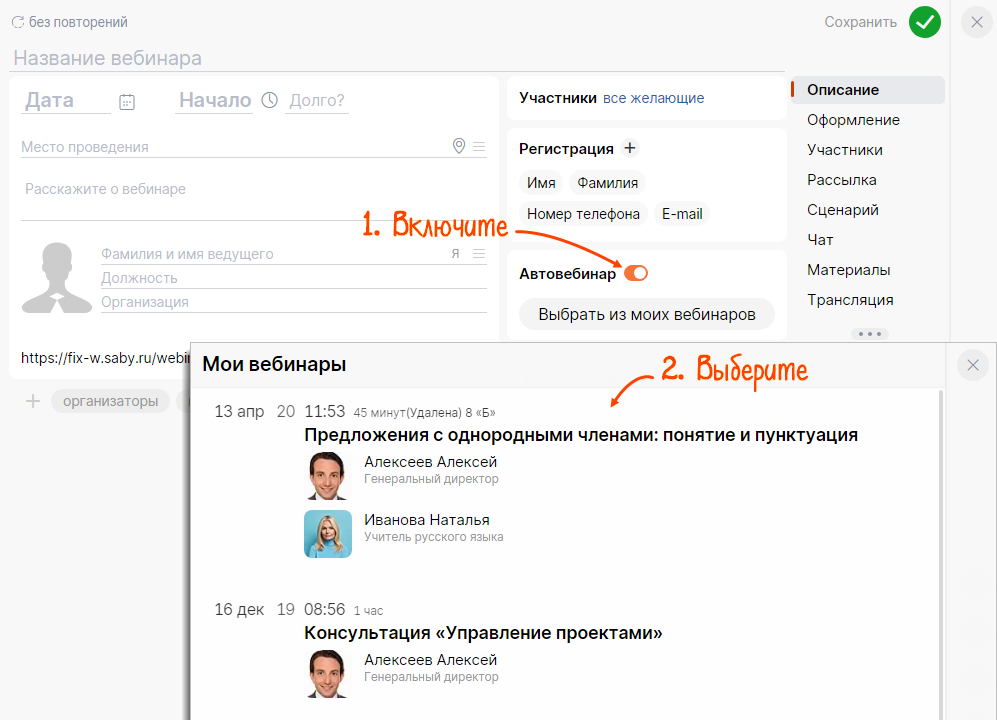
- Нажмите «Да» и дождитесь окончания загрузки.
Saby скопирует видеозапись, чат, материалы и прикрепит к новому мероприятию столько участников-ботов, сколько слушателей оставили сообщения в чате вебинара (не более 300).
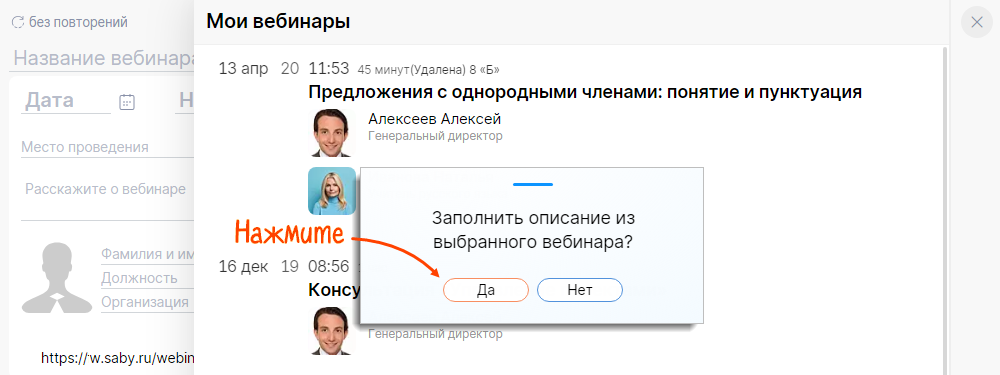
- Перейдите в раздел «Оформление» и выберите стиль оформления — шаблон лендинга.
- Убедитесь, что в описании вебинара указаны спикеры. Если нет, добавьте.
- Снимите флаг с раздела «Ведущий».
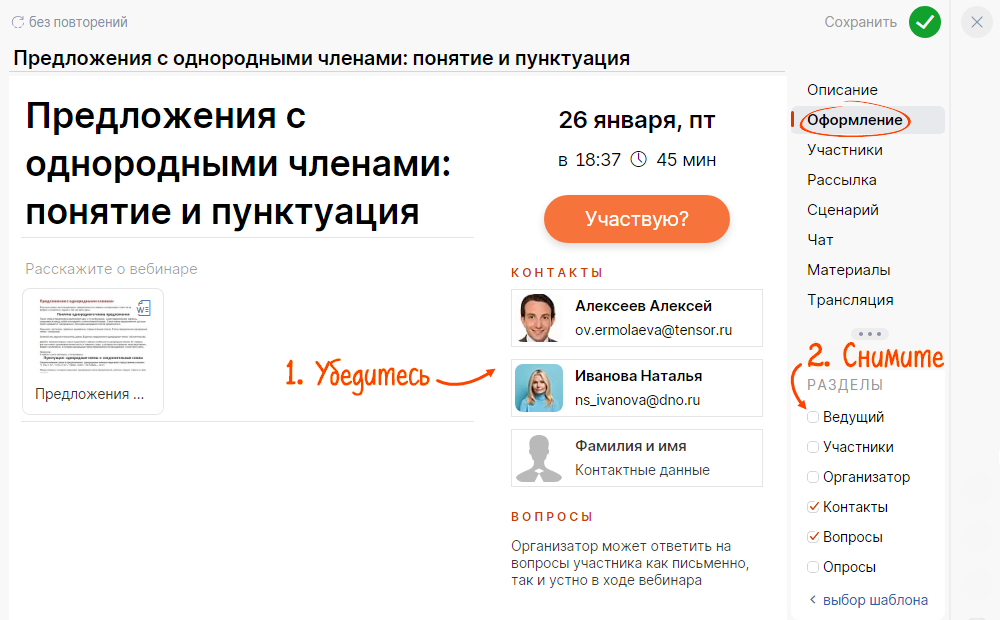
- В разделе «Участники» перейдите в «Боты» и проверьте список. Если участников недостаточно — добавьте. Укажите количество и пол виртуальных участников. Благодаря им даже 1-2 реальных слушателя будут чувствовать себя частью большой аудитории и не потеряют интерес к вебинару.
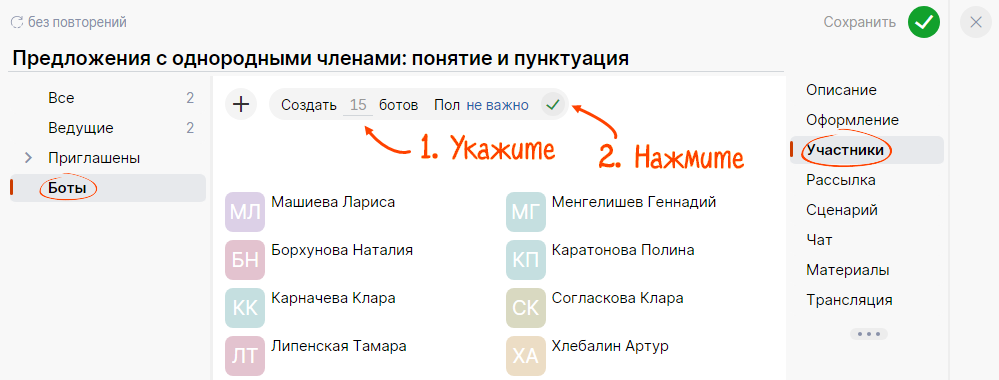
- Пригласите новых участников.
- В разделе «Чат» кликните сообщения и отредактируйте их. Удалите лишние. Чтобы добавить новые сообщения, нажмите
 .
. 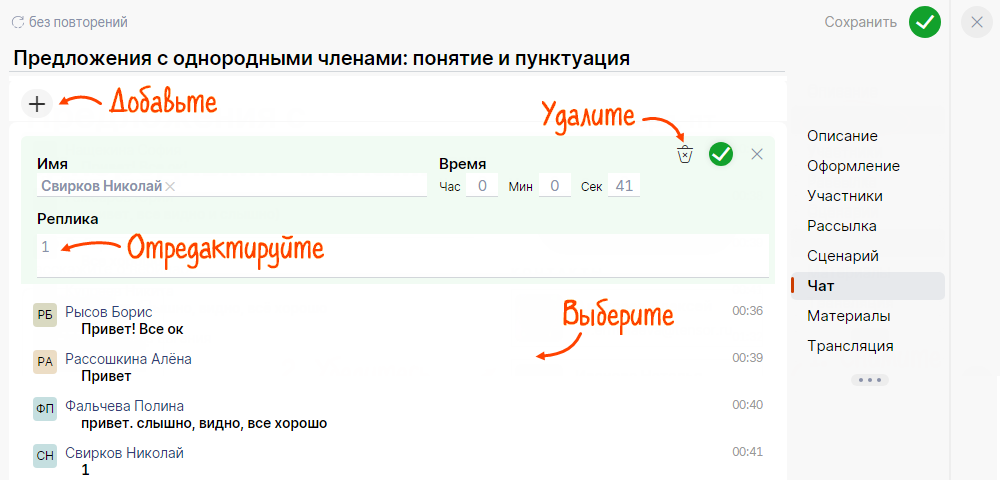
- Перейдите в «Сценарий» и включите видеозапись. Убедитесь, что сообщения в чате по времени соответствуют словам ведущего. Если это не так, кликните сообщение и укажите другое время.
- Опубликуйте вебинар — нажмите
 .
. 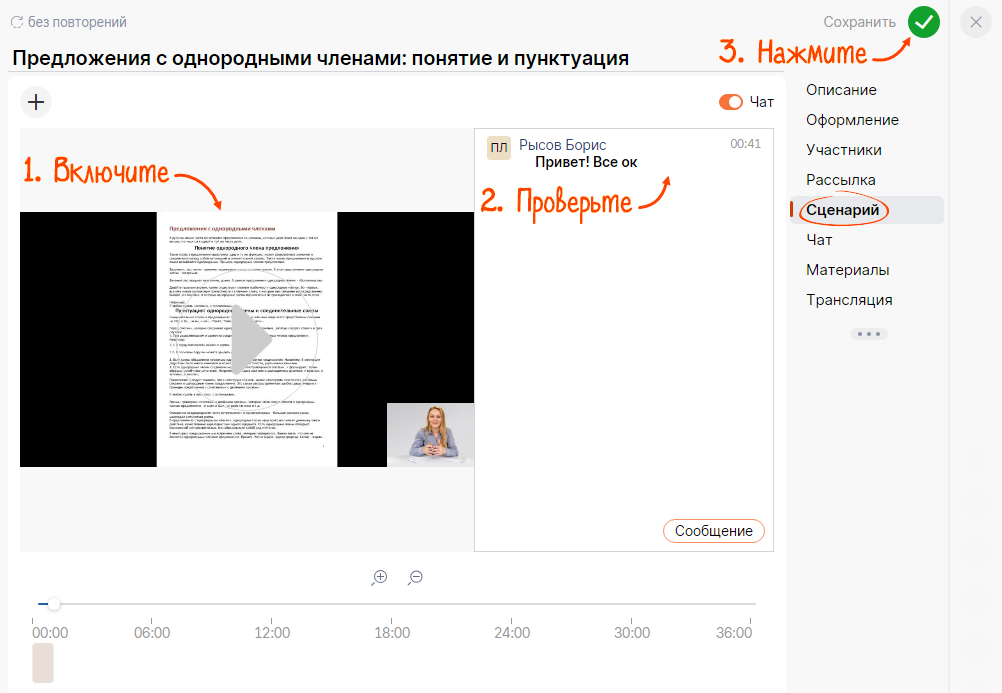
Предварительно убедитесь, что даты и сроки, о которых говорит ведущий во время вебинара, звучат адекватно.
- Заполните карточку вебинара. Выберите себя ведущим и переведите переключатель «Автовебинар» вправо.
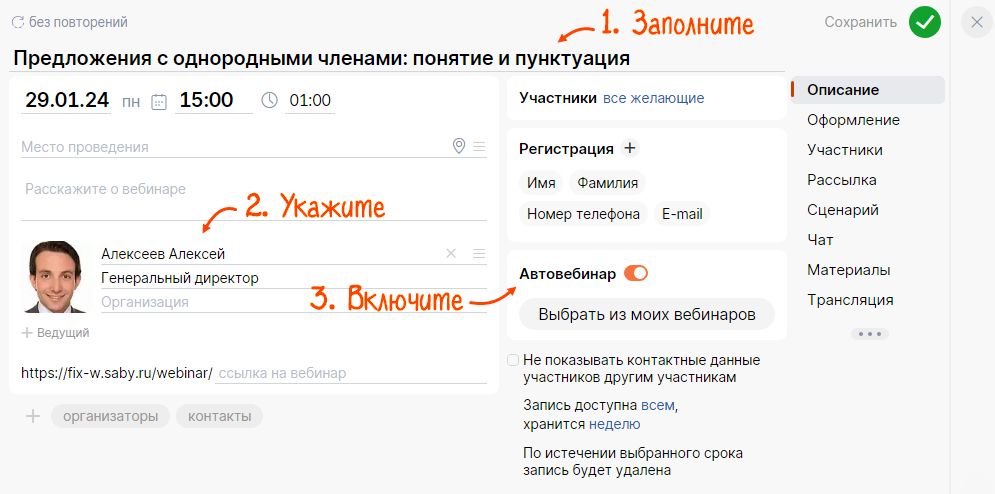
- Пригласите участников и назначьте модераторов.
- Добавьте ботов: укажите количество и пол. Благодаря им даже 1-2 реальных слушателя будут чувствовать себя частью большой аудитории и не потеряют интерес к вебинару.
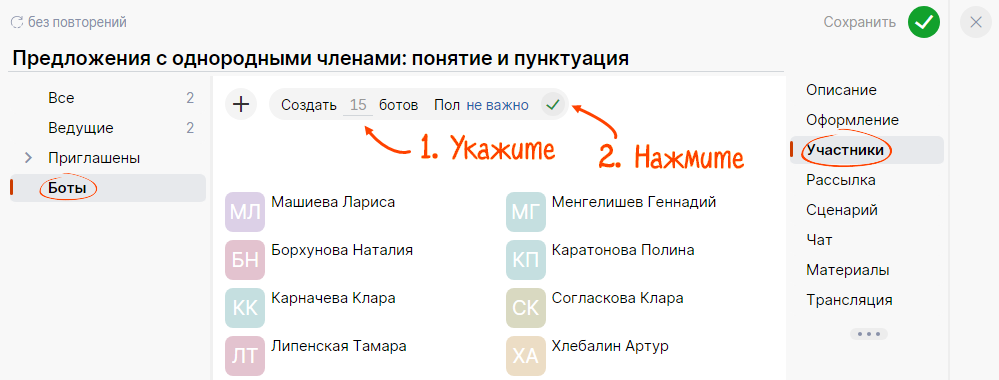
- Перейдите в «Сценарий». Нажмите
 и еще раз
и еще раз  . Выберите видеозапись и кликните ее.
. Выберите видеозапись и кликните ее. 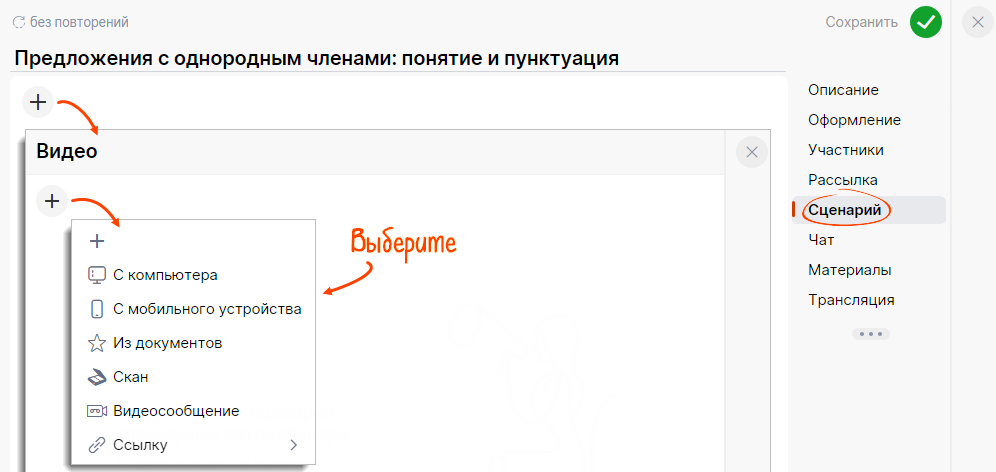
- Включите видеозапись. Нажмите «Сообщение» и добавьте реплики участников. Убедитесь, что комментарии в чате по времени соответствуют словам ведущего.
- Опубликуйте вебинар — нажмите
 .
. 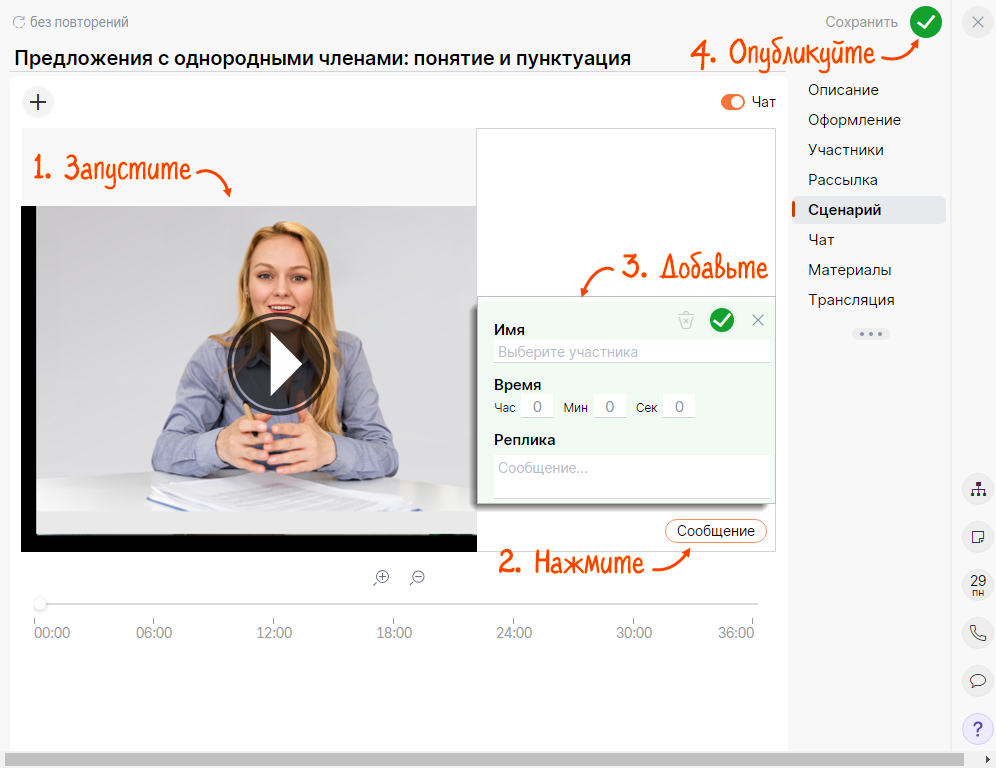
Автовебинар создан. Он начнется в указанное время. Участники, которых вы пригласили, получат уведомления.